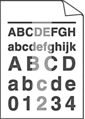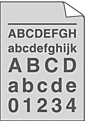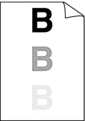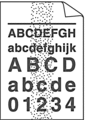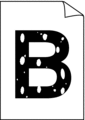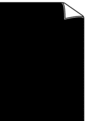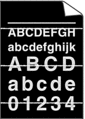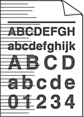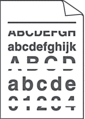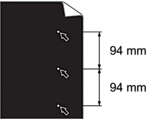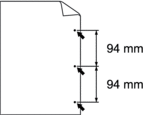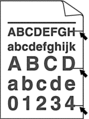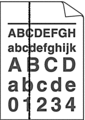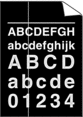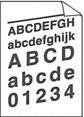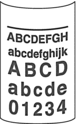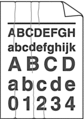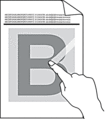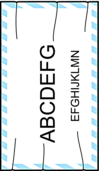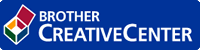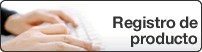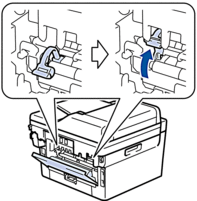| Borroso | Si el equipo indica el estado de sustituir tóner, instale un nuevo cartucho de tóner. Compruebe el entorno del equipo. Condiciones como humedad, altas temperaturas, etc., pueden producir fallos en la impresión. Si toda la página es demasiado clara, es posible que el ahorro de tóner esté activado. Desactive el modo de ahorro de tóner en los ajustes del menú del equipo o el controlador de impresora. Limpie la unidad de tambor. Limpie el hilo de corona en la unidad de tambor. Cambie el cartucho de tóner por uno nuevo. Sustituya la unidad de tambor por una nueva. |
| gris | Compruebe el entorno del equipo. Condiciones como altas temperaturas y alta humedad pueden aumentar la cantidad de sombra en el fondo. Limpie la unidad de tambor. Cambie el cartucho de tóner por uno nuevo. Sustituya la unidad de tambor por una nueva. |
| Imágenes fantasmas | |
| Tóner derramado | |
| Impresión hueca | Seleccione el modo Papel grueso en el controlador de impresora o use un papel más fino que el que esté usando en este momento. Seleccione el tipo de dispositivo adecuado en el ajuste del menú. Compruebe el entorno del equipo. Condiciones como alta humedad pueden producir una impresión hueca. Es posible que la unidad de tambor esté dañada. Sustituya la unidad de tambor por una nueva. |
| Todo negro | Limpie el hilo de corona del interior de la unidad de tambor. Es posible que la unidad de tambor esté dañada. Sustituya la unidad de tambor por una nueva. |
| Líneas blancas dejan marcas en la página | Seleccione el tipo de dispositivo adecuado en el controlador de impresora. Seleccione el tipo de dispositivo adecuado en el ajuste del menú. Es posible que el problema desaparezca por sí mismo. Imprima varias páginas en blanco para solucionar este problema, especialmente si el equipo no se ha utilizado durante mucho tiempo. Limpie la unidad de tambor. Es posible que la unidad de tambor esté dañada. Sustituya la unidad de tambor por una nueva. |
| Líneas en la página | Limpie la unidad de tambor. Es posible que la unidad de tambor esté dañada. Sustituya la unidad de tambor por una nueva. |
| Aparecen líneas blancas, bandas o bordes en la página | Compruebe el entorno del equipo. Condiciones como alta humedad y altas temperaturas pueden producir este problema de calidad de impresión. Limpie la unidad de tambor. Si el problema no se soluciona tras imprimir unas pocas páginas, sustituya la unidad de tambor por una nueva. |
| Manchas blancas en texto negro y gráficos a intervalos de 94 mm Manchas negras a intervalos de 94 mm | Haga 10-15 copias de una hoja de papel negra, blanca. Si no se soluciona el problema tras imprimir las páginas en blanco, es posible que la unidad de tambor tenga material extraño, como pegamento de una etiqueta, adherido al tambor. Limpie la unidad de tambor.   Información relacionada:Limpie la unidad de tambor con Drum Dot Print Información relacionada:Limpie la unidad de tambor con Drum Dot Print Es posible que la unidad de tambor esté dañada. Sustituya la unidad de tambor por una nueva. |
| El tóner negro deja marcas en la página | Si utiliza hojas de etiqueta para impresoras láser, el pegamento de las hojas a veces puede adherirse a la superficie del tambor. Limpie la unidad de tambor.   Información relacionada:Limpie la unidad de tambor con Drum Dot Print Información relacionada:Limpie la unidad de tambor con Drum Dot Print Si utilizó papel que tiene clips o grapas, es posible que la unidad de tambor esté dañada. Si la unidad de tambor desembalada está en contacto directo con la luz del sol (o luz de una habitación durante largos periodos de tiempo), es posible que la unidad esté dañada. Limpie la unidad de tambor. Es posible que el cartucho de tóner esté dañado. Cambie el cartucho de tóner por uno nuevo. Es posible que la unidad de tambor esté dañada. Sustituya la unidad de tambor por una nueva. |
| Líneas negras en la parte inferior de la página Las páginas impresas tienen restos de tóner en la parte inferior de la página | Limpie el hilo de corona del interior de la unidad de tambor deslizando la pestaña verde. Asegúrese de que la pestaña verde de la unidad de tambor está en la posición Principal. Es posible que el cartucho de tóner esté dañado. Cambie el cartucho de tóner por uno nuevo. Es posible que la unidad de tambor esté dañada. Sustituya la unidad de tambor por una nueva. Es posible que la unidad de fusor esté contaminada. Póngase en contacto con el servicio de atención al cliente de Brother. |
| Líneas blancas en la parte inferior de la página | Asegúrese de que no hay material extraño como un trozo de papel roto, notas con pegamento o polvo en el interior del equipo y alrededor del cartucho de tóner y unidad de tambor. Es posible que el cartucho de tóner esté dañado. Cambie el cartucho de tóner por uno nuevo. Es posible que la unidad de tambor esté dañada. Sustituya la unidad de tambor por una nueva. |
| Imagen sesgada | Coloque el documento correctamente en la unidad ADF o en el cristal del escáner si se sesga solo al hacer las copias. Asegúrese de que el papel u otro dispositivo de impresión está cargado correctamente en la bandeja de papel y las guías no están demasiado apretadas o flojas contra la pila del papel. Defina las guías de papel correctamente. Es posible que la bandeja del papel esté demasiado llena. Compruebe el tipo y calidad del papel. Compruebe si hay objetos flojos como papel roto en el interior del equipo. Si el problema solo se produce durante la impresión a 2 caras automática, compruebe si hay papel roto en la bandeja de 2 caras. Verifique que la bandeja de 2 caras está insertada completamente y la cubierta trasera está totalmente cerrada. |
| Imagen curvada u ondulada | Compruebe el tipo y calidad del papel. Las altas temperaturas y alta humedad producirán que el papel se ondule. Si no utiliza el equipo a menudo, es posible que el papel haya estado en la bandeja demasiado tiempo. Déle la vuelta a la pila de papel de la bandeja del papel. Además, ventile la pila de papel y, a continuación, gire el papel 180º en la bandeja de papel. Abra la cubierta trasera (bandeja de salida boca arriba) para que el papel impreso salga por la bandeja de salida boca arriba. Seleccione el modo Reduce la curvatura del papel en el controlador de impresora cuando no utiliza nuestro dispositivo de impresión recomendado. |
| Arrugas o dobleces | |
| Fijación insuficiente | |
| Dobleces del sobre | Asegúrese de que las dos palancas verdes del interior de la cubierta trasera se colocan en la posición de sobre cuando imprima sobres. Una vez termine de imprimir, devuelva las palancas a sus posiciones originales. Tire de las palancas hasta que se detengan. Asegúrese de que los sobres están impresos con la cubierta trasera (bandeja de salida cara arriba) abierta. (Para modelos con ranura de alimentación manual) Asegúrese de que los sobres se alimentan sólo de la ranura de alimentación manual. |